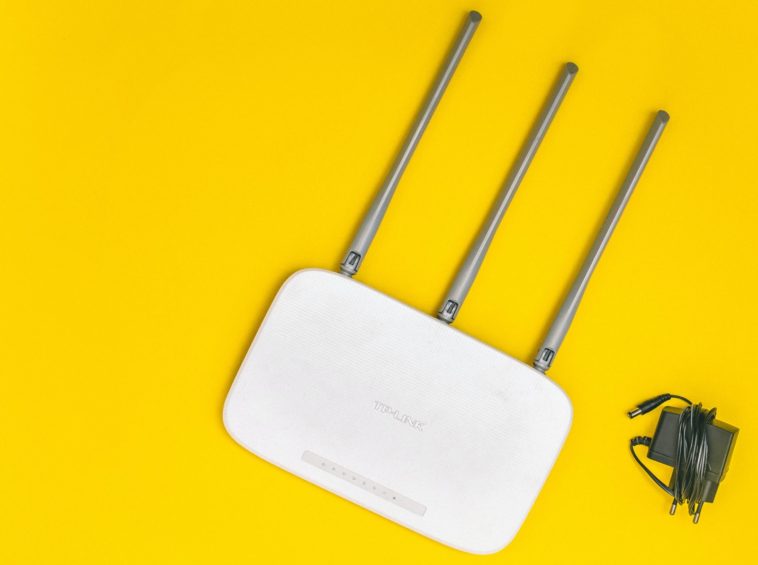Los problemas técnicos suelen ser más o menos los mismos: Un juego online que no se conecta nunca, descargas que viajan en tortuga, errores extraños en servicios remotos. Y aquí es cuando todos los tutoriales apuntan al mismo objetivo, que es la famosa apertura de puertos. Si deseas saber cómo configurar un router para abrir puertos, hoy compartiremos una guía que sirve como primer paso, pero deberás verificar varios aspectos de tu red para tener éxito en esta tarea.
Tabla de contenidos
Cómo configurar un router: Dificultades
Lamentablemente, la apertura de puertos no es algo tan sencillo de aprender para el usuario común. Una vez que asimilamos cierta experiencia, el proceso completo se reduce a buscar equivalencias entre un modelo de módem/router y otro, pero si tenemos que hablar de dificultades específicas, son dos:
- Cada fabricante hace lo que quiere con sus productos.
- Algunos proveedores se niegan a permitir cambios en sus dispositivos.
El primer punto es todo un clásico. Incluso la descripción básica de la apertura de puertos es diferente. «Port forwarding», «Port mapping», «Redireccionamiento de puertos», «Enrutamiento de puertos», «Mapeo de puertos» y «Servidor virtual» son algunas de las expresiones que utilizan los fabricantes para describir a la misma función. La mala noticia es que no hay ningún interés en simplificar las cosas. La mayoría de los routers son dispositivos low-cost con márgenes de ganancia mínimos, y apenas reciben uno o dos updates de firmware durante su etapa de soporte oficial.
El segundo es el más irritante y frustrante. Los hipotéticos técnicos al otro lado de la línea hablan sobre «cuestiones de seguridad y estabilidad» para impedir la apertura de puertos. Aún peor, hemos visto casos en los que un simple cambio de contraseña en el módem dispara un reset remoto, restaurando su configuración de fábrica. La solución es… pelear. Estás pagando por el servicio de Internet, abrir puertos no es ilegal, y está dentro de las capacidades técnicas de cualquier módem o router. Otra posibilidad es activar el llamado «modo bridge», y utilizar un segundo router. Si no logras la apertura de puertos, tal vez puedas negociar el uso del modo bridge.
Lo primero que debes hacer…
El trabajo para saber cómo configurar un router con puertos abiertos comienza afuera del dispositivo, y el primer requerimiento es cambiar el IP del ordenador a un valor fijo. En otras palabras, es necesario indicarle a la placa de red que ignore la dirección DHCP, y utilice una dirección manual. La razón es obvia: No queremos un blanco en movimiento, y una vez que ingresemos la configuración en el router, debe existir cierta persistencia en los valores. De lo contrario, el estado de «apertura» podría cambiar de una sesión a la siguiente.
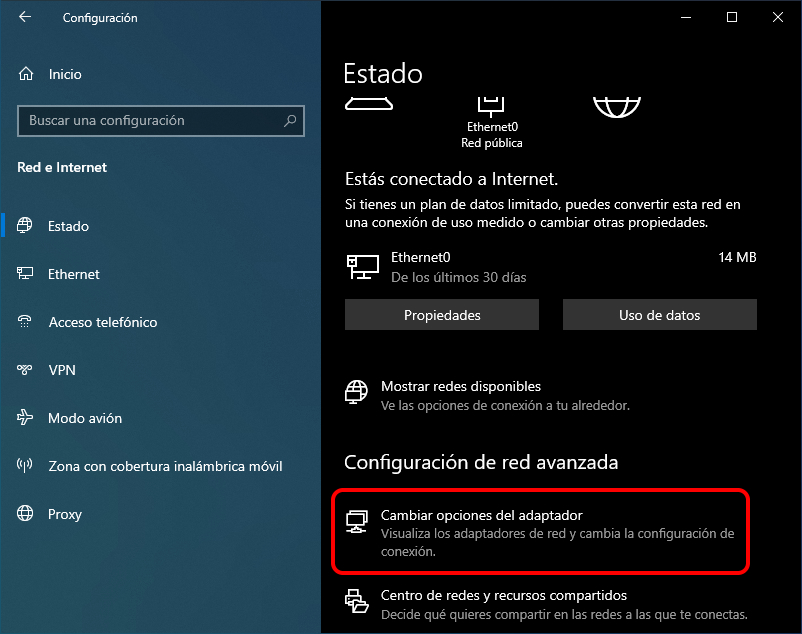
La guía que publicamos recientemente explica cómo modificar el IP en Windows 10, pero también es aplicable a versiones previas de Windows, y algunos sabores de Linux. Los valores generales son cinco: Una dirección IP bajo la misma subred que el módem/router, la máscara de subred (en la gran mayoría de los casos, 255.255.255.0), la puerta de enlace que equivale a la dirección IP del módem/router, servidor DNS primario y servidor DNS secundario (OpenDNS o Google funcionan bien).
Los primeros tres valores se confirman en Windows abriendo una consola de sistema y ejecutando el comando ipconfig. En tu adaptador de red principal verás la dirección IPv4, la máscara de subred y la puerta de enlace predeterminada. Puedes repetir estos valores siempre y cuando la configuración sea manual: La clave es sacar a DHCP de la ecuación. En cuanto a los DNS, los servidores de OpenDNS (208.67.222.222, 208.67.220.220) y Google (8.8.8.8, 8.8.4.4) funcionan muy bien.
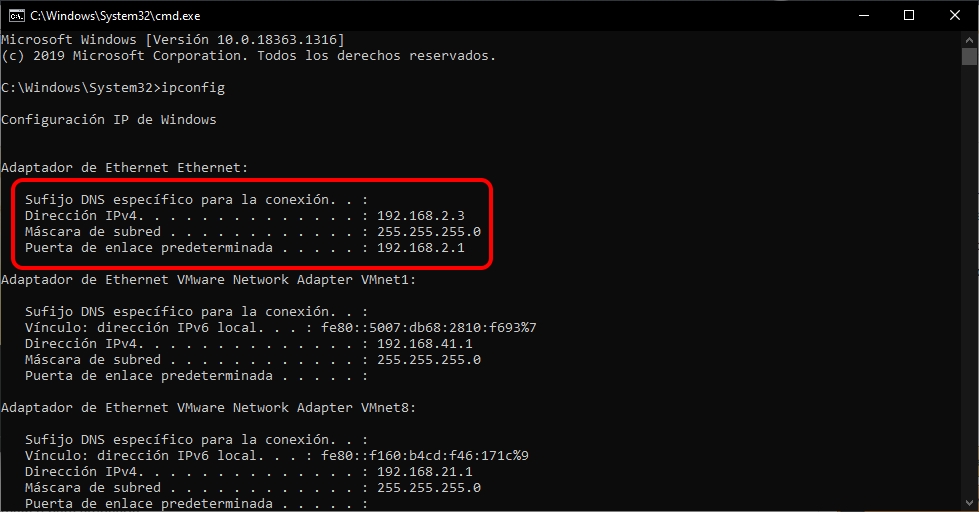
Ahora, una pregunta válida es qué sucede con los adaptadores de red inalámbricos. Si utilizamos redes WiFi públicas con cierta frecuencia, desactivar DHCP no es una buena idea, porque necesitamos la dirección asignada por el punto de acceso. En lo personal he notado que los usuarios recuerdan regresar a la configuración automática antes de salir, pero la mayoría de los ordenadores portátiles también incluyen una placa Ethernet. Nada nos impide dejar al adaptador WiFi en automático, y configurar la placa Ethernet para aprovechar la apertura de puertos a través de un enlace físico.
Cómo configurar un router para abrir puertos en tu conexión
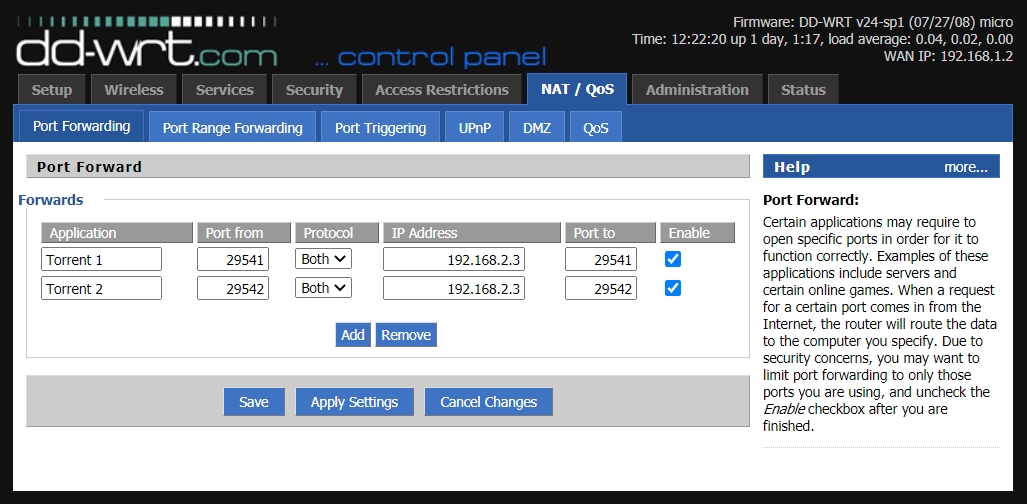
En la forma más genérica posible:
- Abre tu navegador favorito, e ingresa como dirección el número IP del router. Una vez más, el comando ipconfig debería reportar esta información como puerta de enlace predeterminada. Muchos fabricantes utilizan 192.168.1.1, pero también hemos visto a 192.168.0.1, 192.168.100.1, y 10.0.0.1.
- Ingresa el nombre de usuario y contraseña para el módem/router. Los valores de fábrica más comunes son admin/admin o admin/1234, pero a veces aparecen impresos en la etiqueta del dispositivo. También existe la posibilidad de que tu proveedor haya cambiado ambos parámetros, y deberás hacer una llamada para obtenerlos.
- Busca una sección identificada con la leyenda «NAT» dentro del menú de configuración. En algunos dispositivos la encontrarás rápidamente, mientras que en otros deberás explorar la sección avanzada.
- Trata de localizar una sección que lleve un nombre similar a «Port forwarding», «Port mapping», «Redireccionamiento de puertos», «Enrutamiento de puertos», «Mapeo de puertos», «Servidor virtual», o simplemente «Puertos». Ese es tu destino.
- Para abrir un puerto con éxito se necesitan cuatro parámetros básicos: Un nombre que defina la regla de apertura (lo que quieras), el tipo de protocolo (TCP, UDP, o ambos a la vez), el puerto o rango de puertos que deseas abrir, y la dirección IP asignada manualmente a la placa de red.
- Guarda los cambios, y reinicia el módem/router.
Detalles adicionales
El primer punto es el más sencillo de todos. El comando ipconfig revela su condición con facilidad, y nunca falta el fabricante que reproduce toda la información relevante en la etiqueta del módem/router. El menú de configuración se comporta como si fuera una página web normal, y si por algún motivo tu navegador te da problemas, prueba el modo incógnito o utiliza otro navegador temporalmente.
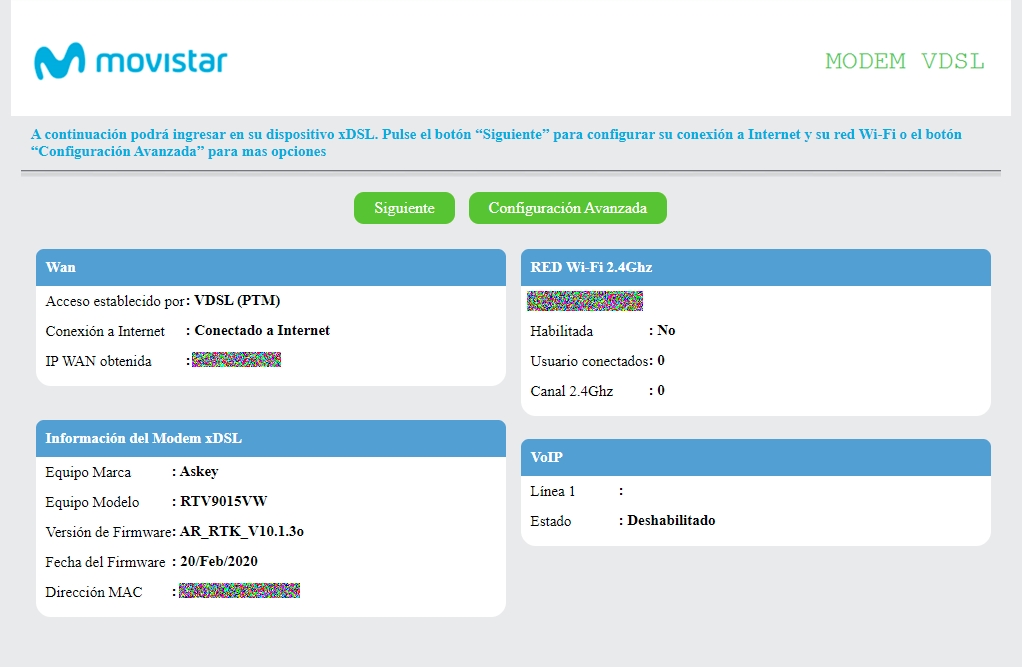
Averiguar el nombre de usuario y la contraseña en un módem/router puede ser cuestión de segundos, o transformarse en un verdadero juego de detectives. Si nadie lo configuró antes, las combinaciones admin/admin o admin/1234 deberían funcionar. La Web está repleta de sugerencias cuando buscamos modelos específicos, pero si nada de eso funciona, la recomendación es llamar a soporte y exigir la contraseña. Los usuarios con mayor experiencia suelen resetear por completo el módem/router y rehacer su configuración desde cero en caso de que la compañía se niegue.
El tercer y cuarto punto nos dejan a merced de lo que haya decidido el fabricante. Algunos firmware están en inglés, otros en español, y otros usan una mezcla misteriosa de inglés-español-chino. Más allá de las dificultades, la sección para abrir puertos debería existir.
El quinto punto para entender cómo configurar un router en la apertura de puertos es el más exigente a nivel técnico. Tanto el puerto como el protocolo son definidos por la aplicación que deseamos usar. Si el plan es descargar películas por torrent, en el cliente qBitTorrent es suficiente con un puerto bajo el protocolo TCP, pero si deseas descargar con eMule, necesitarás un puerto para TCP y otro para UDP. Muchos routers permiten la unificación de puertos (habilitando opciones como «any», «all» o «TCP+UDP») y el uso de rangos de puertos. Por ejemplo, sería una locura abrir individualmente los puertos desde 20000 hasta 20050, y al aplicar el rango 20000-20050 nos ahorramos un enorme dolor de cabeza.
Finalmente, hay modelos que pueden aplicar los cambios de forma dinámica y sin reiniciar, pero antes de conceder el beneficio de la duda, un ciclo de reboot despeja cualquier dificultad.
Conclusiones
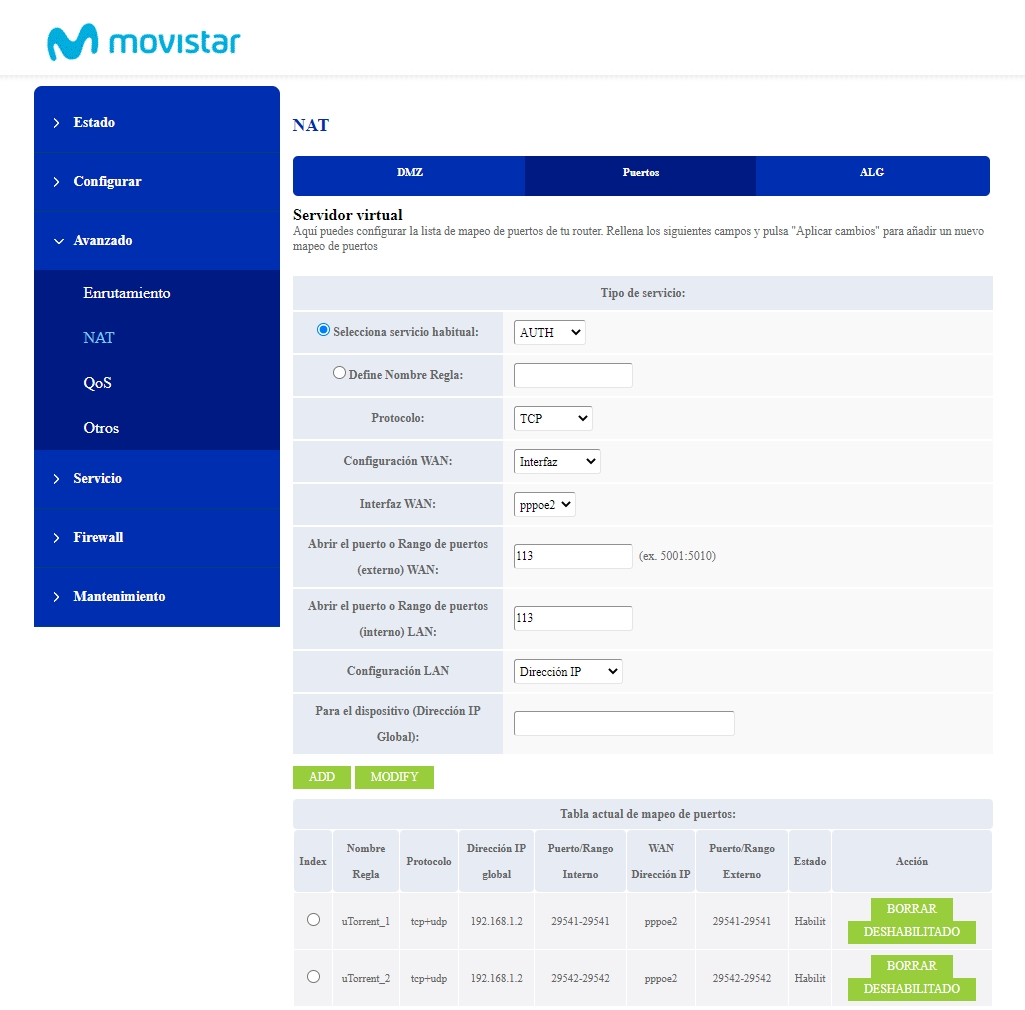
Sí, el texto parece gigantesco, pero insistimos: Se trata de una exploración superficial. Configurar un router para abrir puertos sin atender a modelos específicos presenta múltiples dificultades, y aquí es cuanto tú debes intervenir. Después de haber leído esta información y obtener una idea básica del proceso, no dudes en ir a Google y buscar una guía para abrir puertos en tu módem/router. Por ejemplo, el youtuber Mat Kairos hizo un excelente trabajo al describir la apertura de puertos en el módem Askey RTV9015VW, modelo que entrega la compañía Movistar con su servicio de ADSL/VDSL:
En resumen: IP fija, configuración del router, sección NAT, port forward, puertos a abrir, y protocolo. Podrá ser difícil de lograr la primera vez, pero una vez que conozcas toda la estructura, podrás hacerlo virtualmente en cualquier módem o router que tengas delante. ¡Buena suerte!